So teilen Sie Apple Music mit Ihrer Familie
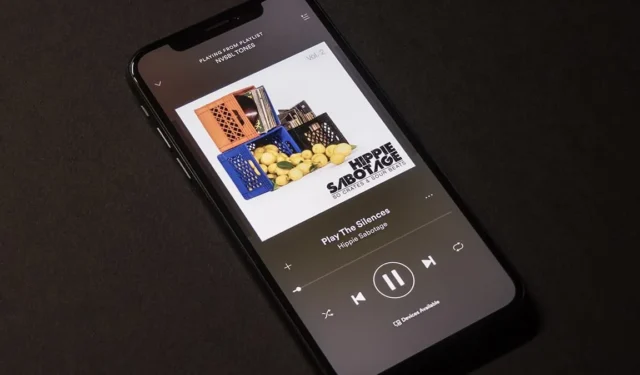
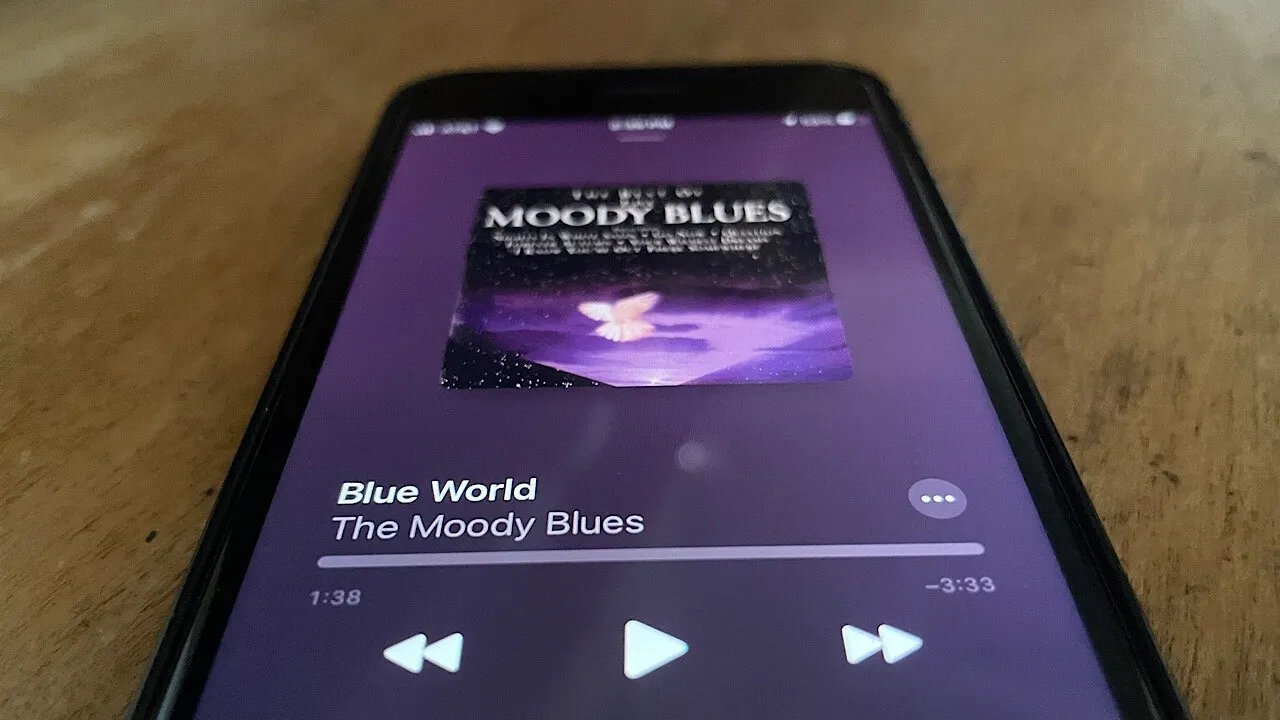
Apple Music hat sich zu einem ernstzunehmenden Konkurrenten für Spotify und ähnliche Streaming-Dienste entwickelt, insbesondere wenn es um die gemeinsame Nutzung von Konten geht. Mit der Option „Familienfreigabe“ können Sie Ihr Abonnement mit Freunden und Familie teilen, sodass jeder auf seine Version des Musik-Streaming-Dienstes zugreifen kann. Diese Anleitung zeigt, wie Sie Apple Music über die Familienfreigabe teilen, eine Funktion, die in jedes von Apple hergestellte Gerät integriert ist.
Wer kann Apple Music über die Familienfreigabe teilen?
Bevor wir fortfahren, gibt es etwas Wichtiges, das Sie bedenken sollten. Nicht jedes Apple Music-Konto kann Family Sharing nutzen, da Sie ein „Familien“-Abonnement für Apple Music (zum Preis von 16,99 $/Monat) benötigen, um Family Sharing nutzen zu können. Dies gilt nicht für „Studenten“- oder „Einzel“-Abonnementpläne.
Alternativ können Sie mit Apple One Apple Music (und eine Reihe anderer Dienste) abonnieren. Um Family Sharing nutzen zu können, benötigen Sie jedoch entweder ein „Family“-Konto (25,95 $/Monat) oder ein „Premier“-Konto (37,95 $/Monat).
Abonnenten der entsprechenden Apple One-Pläne können Apple Music mit bis zu fünf Personen teilen. Wer direkt den Apple Music Family-Plan abonniert hat, kann sein Abonnement mit bis zu sechs Personen teilen.
Familienfreigabe einrichten
Sobald Sie die Familienfreigabe eingerichtet haben, können Sie berechtigte digitale Apple-Dienste teilen, darunter auch Apple Music.
So richten Sie die Familienfreigabe auf dem iPhone/iPad ein
Starten Sie zunächst die App „Einstellungen“ auf Ihrem iPhone oder iPad. Tippen Sie auf Ihren Namen. Dieser sollte oben auf dem Bildschirm Ihres Geräts sichtbar sein.
Wählen Sie Familienfreigabe aus . Wenn Sie diese Funktion noch nicht verwendet haben, wird eine Option zum Einrichten Ihrer Familie angezeigt . Apple Music gehört zu den Diensten, die Sie teilen dürfen.
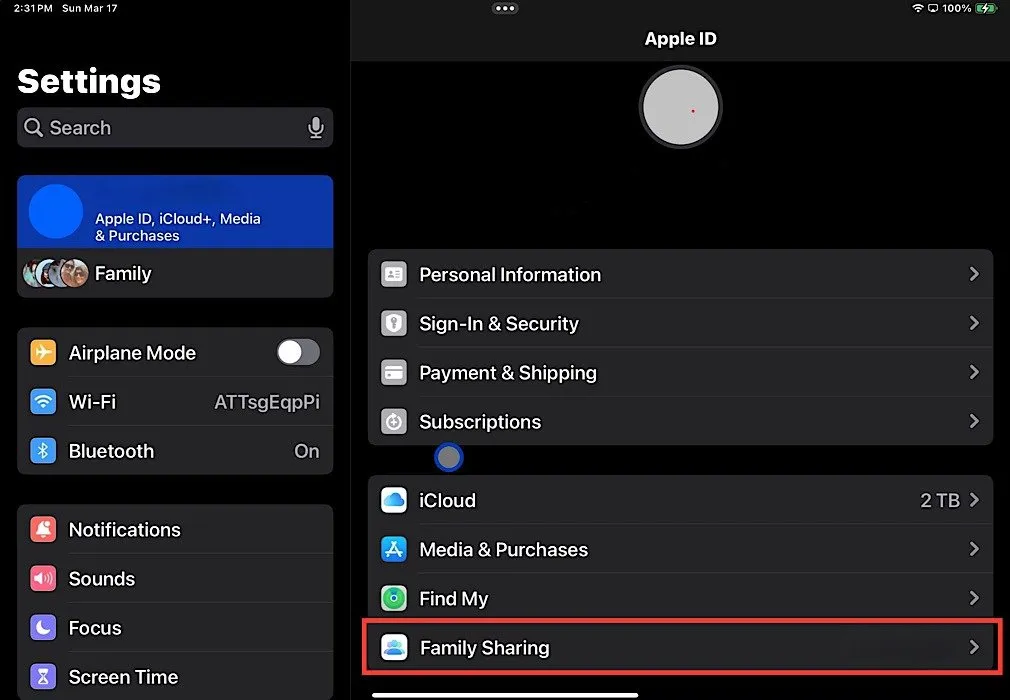
Im letzten Schritt der Einrichtung von Family Share können Sie Ihre Familienmitglieder einladen. Wählen Sie die Option „Personen einladen“ und wählen Sie dann aus, wie Sie Ihre Einladung teilen möchten. Dies kann per SMS, E-Mail, AirDrop oder persönlich erfolgen.
Von diesem Moment an haben Sie damit begonnen, Ihr Apple Music-Abonnement zu teilen. Damit andere jedoch diesen Streaming-Dienst nutzen können, müssen sie Ihre Einladung annehmen. Sobald sie auf „Familie beitreten“ tippen , erhalten sie Zugriff auf Apple Music und alle anderen Dienste. Machen Sie sich keine Sorgen, alle gleichzeitig einzuladen. Sie können jederzeit zurückgehen und weitere Familienmitglieder hinzufügen.
So richten Sie die Familienfreigabe auf dem Mac ein
Um die Familienfreigabe auf Ihrem Mac einzurichten, klicken Sie zunächst auf das Apple-Menü in der oberen linken Ecke Ihres Bildschirms. Wählen Sie im Dropdown-Menü die Option Systemeinstellungen aus . Klicken Sie oben in der Seitenleiste auf Ihren Namen. Wenn Ihr Name nicht angezeigt wird, müssen Sie sich mit Ihrer Apple-ID anmelden, indem Sie auf „ Mit Ihrer Apple-ID anmelden“ klicken .
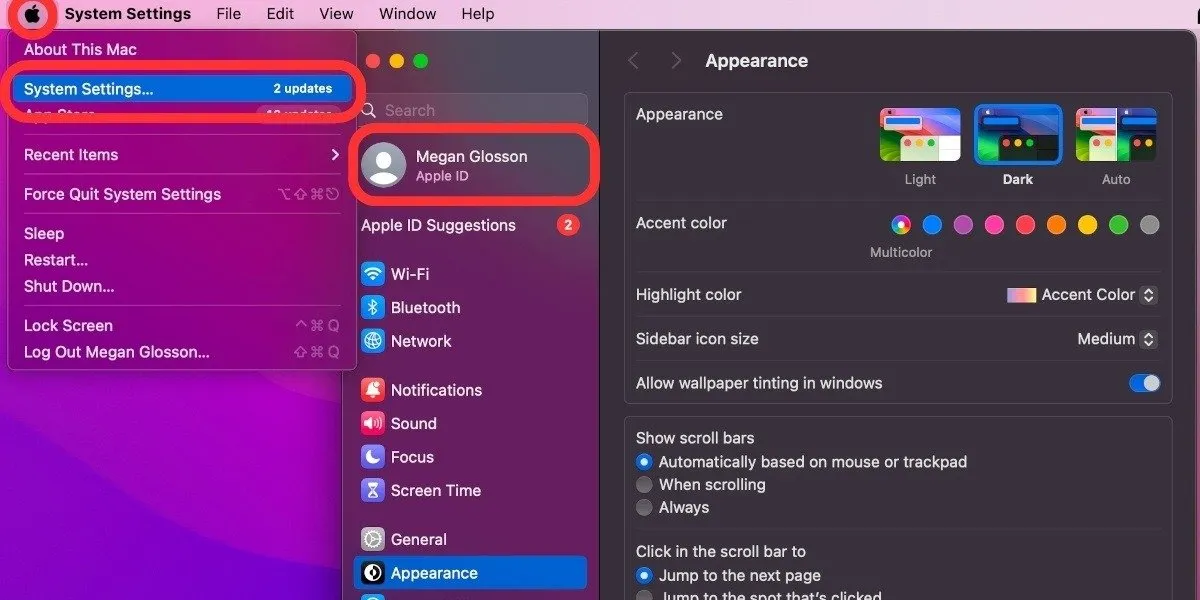
Sobald Sie angemeldet sind, klicken Sie auf der rechten Seite des Fensters auf „Familienfreigabe“ . Wenn Sie die Familienfreigabe noch nicht verwendet haben, wird eine Option zum Einrichten der Familie angezeigt . Klicken Sie darauf, um den Vorgang zu starten. Ihr Mac zeigt an, welche Dienste Sie teilen können, und Apple Music sollte darunter sein.
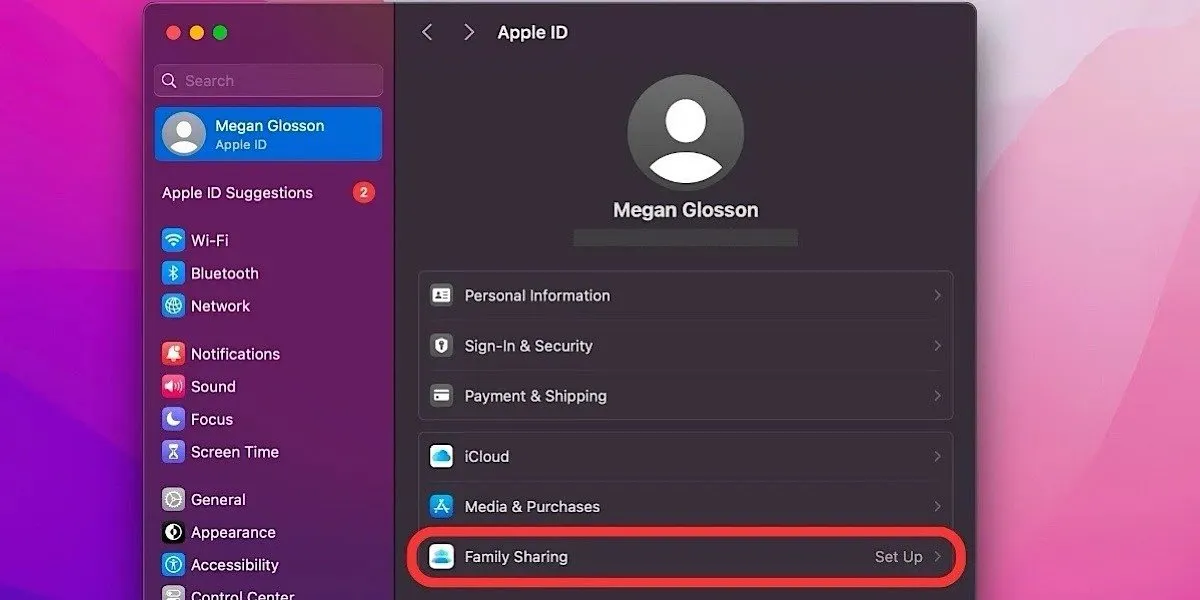
Im letzten Schritt der Einrichtung der Familienfreigabe erhalten Sie die Möglichkeit, Personen einzuladen. Klicken Sie auf „Personen einladen“ und wählen Sie dann aus, wie Sie Ihre Einladung teilen möchten. Wenn die Person, die Sie einladen, in der Nähe ist, können Sie „Persönlich einladen“ wählen und sie bitten, ihre Apple-ID und ihr Passwort auf Ihrem Mac einzugeben. Ihre Familienmitglieder müssen die Einladungen annehmen, um Apple Music und andere gemeinsame Dienste nutzen zu können.
So teilen Sie Apple Music, indem Sie neue Mitglieder zu Ihrer Familienfreigabegruppe hinzufügen
Nachdem Sie nun Ihre Familienfreigabegruppe eingerichtet haben, können Sie Mitglieder löschen oder neue hinzufügen. Wenn Sie Ihre Apple Music zu einem späteren Zeitpunkt mit jemandem teilen möchten, befolgen Sie diese Anweisungen für iPhone/iPad und Mac.
So teilen Sie Apple Music auf dem iPhone/iPad
Navigieren Sie auf Ihrem iPhone oder iPad zur App „Einstellungen“ . Wählen Sie oben Ihren Namen und dann Familienfreigabe aus .
Sehen Sie sich die Übersicht über die Familienfreigabe an und fügen Sie dieser Gruppe eine weitere Person hinzu, indem Sie oben rechts auf „ + “ klicken. Sie werden gefragt, ob Sie andere einladen oder ein Kinderkonto erstellen möchten.
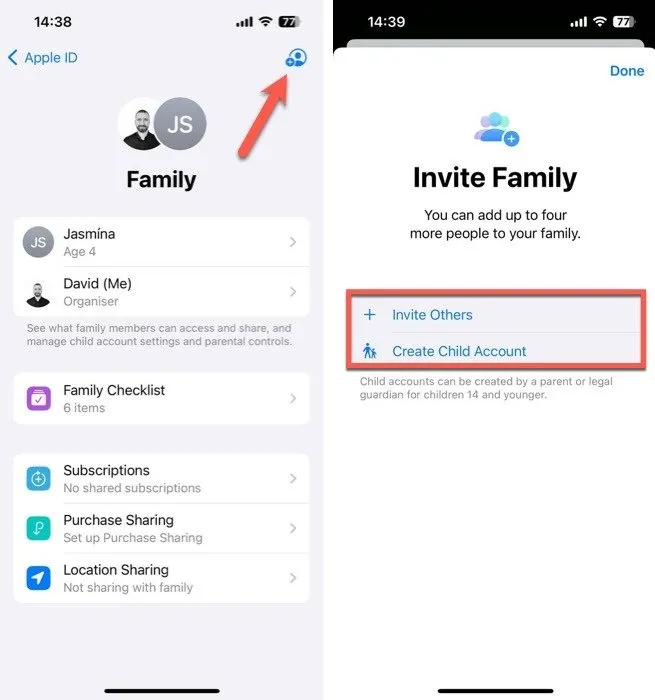
Tippen Sie auf „Andere einladen“ und wählen Sie aus, wie Sie Ihre Einladung versenden möchten. (Sie können dies per Nachricht, E-Mail oder AirDrop tun.) Der Empfänger muss mit Ihrer Einladung interagieren und dabei sein Konto aktivieren.
Sobald Sie eine Einladung zum Teilen Ihres Apple Music-Abonnements gesendet haben, überprüfen Sie den Status Ihrer Einladung, indem Sie zu Einstellungen -> [Ihr Name] -> Familienfreigabe gehen . Im Falle eines technischen Problems können Sie die Einladung jederzeit erneut senden, indem Sie Einladung erneut senden auswählen .
So teilen Sie Apple Music auf dem Mac
Um Apple Music auf Ihrem Mac zu teilen, indem Sie Ihrer Familienfreigabegruppe neue Mitglieder hinzufügen, klicken Sie zunächst auf das Apple-Menü in der oberen linken Ecke Ihres Bildschirms. Wählen Sie im Dropdown-Menü Systemeinstellungen aus. Klicken Sie im Fenster „Systemeinstellungen“ oben in der Seitenleiste auf Ihren Namen und wählen Sie dann „ Familienfreigabe“ aus .
Um ein neues Mitglied zu Ihrer Familienfreigabegruppe hinzuzufügen, klicken Sie auf die Schaltfläche „Mitglied hinzufügen“ und folgen Sie den Anweisungen auf dem Bildschirm. Klicken Sie auf die Schaltfläche „Personen einladen“ und wählen Sie aus, wie Sie Ihre Einladung versenden möchten.
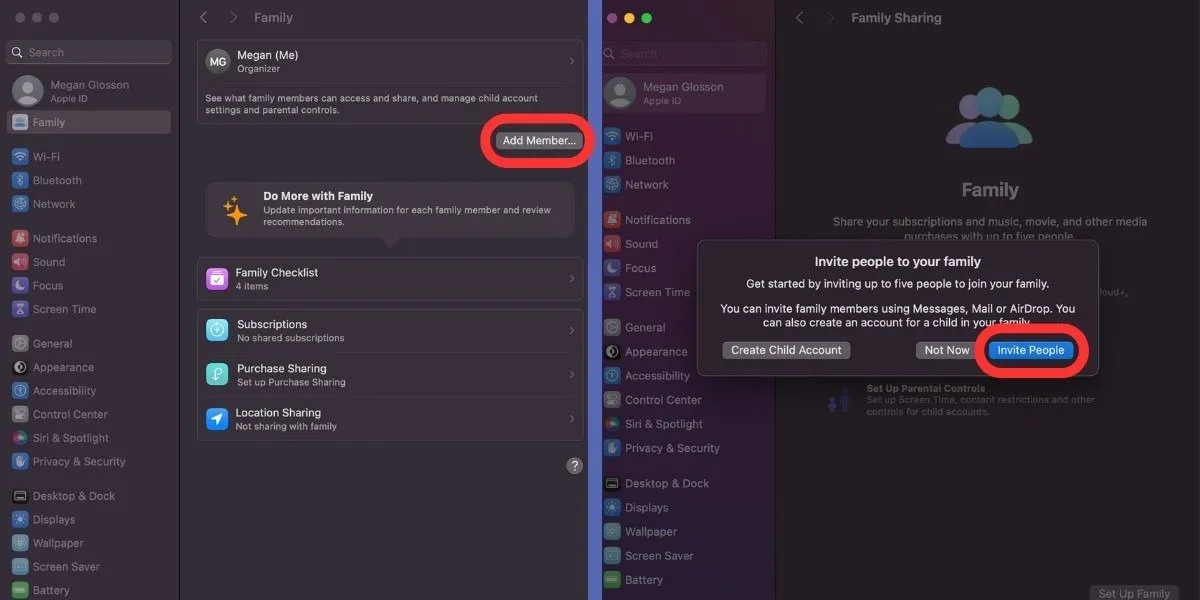
Nachdem Sie Ihre bevorzugte Methode ausgewählt haben, klicken Sie auf Weiter und senden Sie die Einladung. Der Empfänger muss die Einladung annehmen, Ihrer Familienfreigabegruppe beizutreten, um Apple Music und alle anderen freigegebenen Dienste nutzen zu können. Sie können gesendete Einladungen sehen und sie optional im Abschnitt „Familienfreigabe“ der Systemeinstellungen- App erneut senden.
So treten Sie einer Familiengruppe in Apple Music bei
Um eine Einladung zum Beitritt zu einer Familiengruppe in Apple Music auf Ihrem iPhone, iPad oder iPod touch anzunehmen, öffnen Sie die App „Einstellungen“ und tippen Sie oben auf dem Bildschirm auf Ihren Namen. Wählen Sie dort Einladungen aus und befolgen Sie die Anweisungen auf dem Bildschirm, um die Einladung anzunehmen. Sie müssen sich mit Ihrer Apple-ID und Ihrem Passwort anmelden, um den Vorgang abzuschließen.
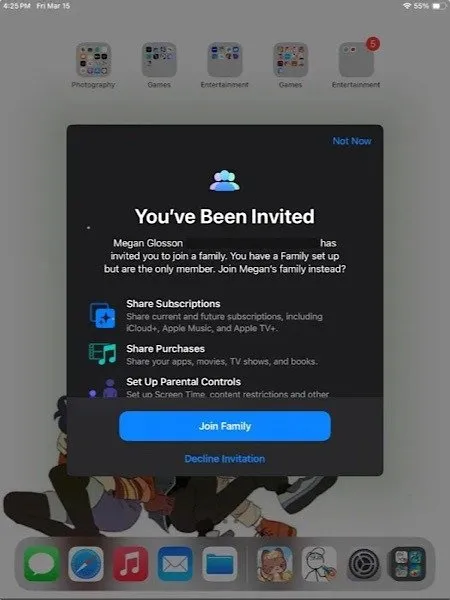
Um eine Einladung zum Beitritt zu einer Familiengruppe in Apple Music auf Ihrem Mac anzunehmen, klicken Sie auf das Apple-Menü in der oberen linken Ecke des Bildschirms und wählen Sie „Systemeinstellungen“ aus . Klicken Sie dort auf „Familienfreigabe“ und befolgen Sie die Anweisungen auf dem Bildschirm, um die Einladung anzunehmen. Auch hier müssen Sie sich mit Ihrer Apple-ID und Ihrem Passwort anmelden, um den Vorgang abzuschließen.
Sobald Sie die Einladung angenommen haben, können Sie Apple Music mit Ihren Familienmitgliedern sowie anderen berechtigten digitalen Diensten von Apple teilen. Sie können auch mit Ihrer Apple-ID getätigte Einkäufe teilen, sodass Sie Apps, Bücher, Filme und mehr ganz einfach mit Ihrer Familie teilen können.
Was Sie versuchen sollten, wenn Familienmitglieder nicht auf die Familienfreigabe zugreifen können
Selbst nach der Einrichtung der Familienfreigabe kann es manchmal zu Problemen mit Mitgliedern kommen, die auf Ihr Apple Music-Abonnement zugreifen. Probieren Sie diese Tipps zur Fehlerbehebung aus:
- Überprüfen Sie die Systemstatusseite von Apple : Überprüfen Sie vor der weiteren Fehlerbehebung, ob der Dienst, den Sie freigeben möchten, online ist. Gehen Sie zur Seite „Systemstatus“ von Apple und scannen Sie die Liste der Apple-Dienste, um zu sehen, ob neben dem Dienst, den Sie freigeben möchten, ein grüner Punkt angezeigt wird.
- Apple-ID überprüfen : Stellen Sie sicher, dass die Apple-ID, die für die Familienfreigabe verwendet wird, dieselbe ist, die auch für Einkäufe verwendet wird. Gehen Sie auf Ihrem iPhone oder iPad mit iOS 16 oder höher zu Einstellungen -> Familie , tippen Sie auf Ihren Namen und notieren Sie sich, welche Apple-ID aufgeführt ist. Tippen Sie auf „Käufe“ und melden Sie sich mit derselben Apple-ID an, die Sie für die Familienfreigabe verwenden.
- Abmelden, neu starten und wieder anmelden : Ein kleiner Reset der Apple-ID auf dem Gerät, das das gemeinsame Abonnement nicht erhält, kann Abhilfe schaffen. Melden Sie sich von Ihrer Apple-ID ab, starten Sie Ihr Gerät neu und melden Sie sich erneut an.
- Apple-ID-Region ändern : Wenn sich Ihre Familienmitglieder in einer anderen Apple-ID-Region befinden, können sie nicht auf dieselben Abonnements zugreifen. Besuchen Sie die Seite „Persönliche Informationen zur Apple-ID“ und ändern Sie Ihre Region so, dass sie mit der Ihrer Familienmitglieder übereinstimmt.
- Fügen Sie Familienmitglieder erneut hinzu : Wenn alles andere fehlschlägt, versuchen Sie, Familienmitglieder zu entfernen und erneut zu Ihrer Familienfreigabegruppe hinzuzufügen.
Um mehr über Apple Music zu erfahren, erfahren Sie, wie Sie Ihren eigenen Radiosender in Apple Music erstellen und Apple Music-Songs zum Offline-Hören herunterladen .
Alle Bilder und Screenshots von David Morelo.



Schreibe einen Kommentar